Le développement de la technologie des smartphones, pc et tablette a poussé les entreprises de programmation à fournir plus de logiciels qui facilitent la vie des personnes en leur proposant des solutions de montage vidéo, montage photo etc … La facilité d’utilisation de ces logiciels a fait que des milliers d’amateurs les utilisent.
Les logiciels de traitement des vidéos sont parmi les logiciels les plus recherchés sur internet, ceci est certainement grâce aux réseaux sociaux qui permettent de publier des vidéos gratuitement voir même de gagner de l’argent, comme c’est le cas de Youtube.
Pour trouver le bon logiciel, il suffit de bien rechercher, télécharger, installer et tester le logiciel. Certains logiciels tel que « Movavi Video Converter » offrent un délai de test ce qui permet aux internautes de tester le logiciel avant de le payer. Faclic a testé le logiciel « Movavi Video Converter » et a préparé ce tutoriel qui explique comment compresser une vidéo en quelques minutes ?
Pourquoi et comment compresser une vidéo ?
La compression d’une vidéo est une procédure qui permet de diminuer la taille d’une vidéo, chaque logiciel a sa propre technologie de conversion, ces logiciels vont diminuer la qualité de la vidéo afin de compresser la vidéo mais certains logiciels donnent un résultat meilleur que d’autres et c’est le cas du logiciel convertisseur vidéo de Movavi (Movavi Video Converter).
« Movavi Video Converter » offre des outils de traitement vidéos faciles à utiliser et disponible pour les deux systèmes d’exploitations Windows et MAC. Pour compresser une vidéo avec « Movavi Video Converter », téléchargez le logiciel à partir du lien indiqué ci-dessus et suivez la procédure d’installation.
Une fois le logiciel installé ouvrez-le, tout en haut à gauche cliquez sur « Ajouter des fichiers puis sur « Ajouter des vidéos » et choisissez la vidéo à compresser
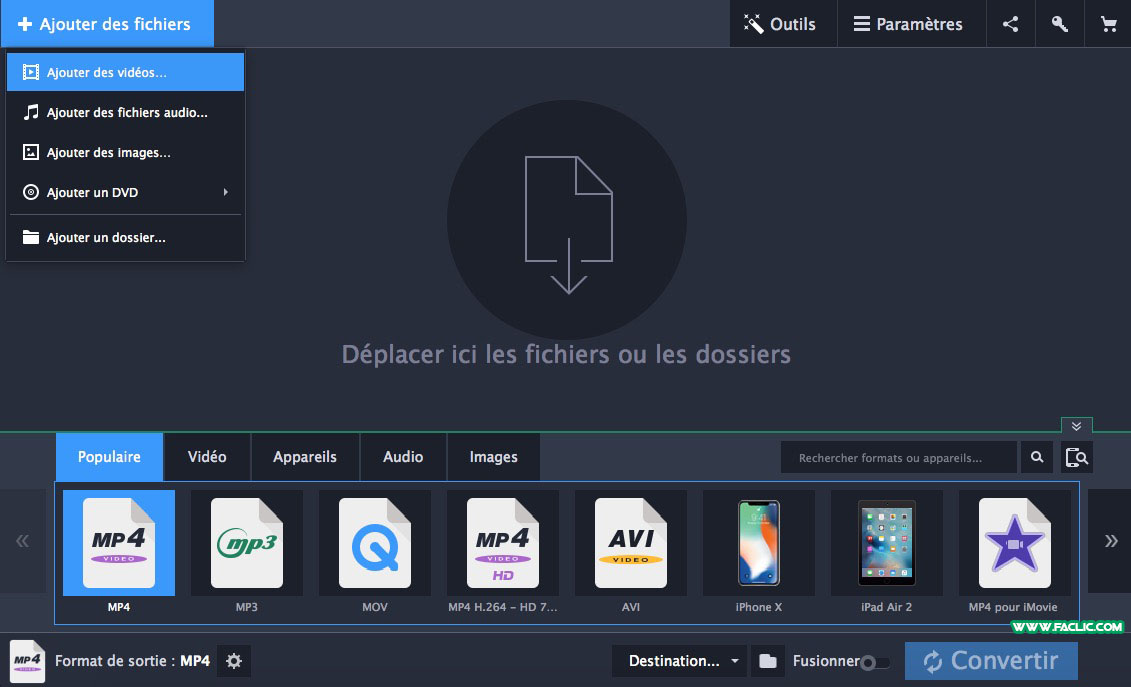 Le logiciel va charger les informations de votre vidéon à droite de l’aperçu de la vidéo, cliquez sur la taille affichée (taille originale de la vidéo), une fenêtre s’ouvre, choisissez la taille de sortie que vous voulez (par exemple votre vidéo fait 3,9 MB et vous voulez la compresser à 1 MB), cliquez sur « Conversion test » afin de voir le résultat de la qualité une fois la vidéo convertie
Le logiciel va charger les informations de votre vidéon à droite de l’aperçu de la vidéo, cliquez sur la taille affichée (taille originale de la vidéo), une fenêtre s’ouvre, choisissez la taille de sortie que vous voulez (par exemple votre vidéo fait 3,9 MB et vous voulez la compresser à 1 MB), cliquez sur « Conversion test » afin de voir le résultat de la qualité une fois la vidéo convertie
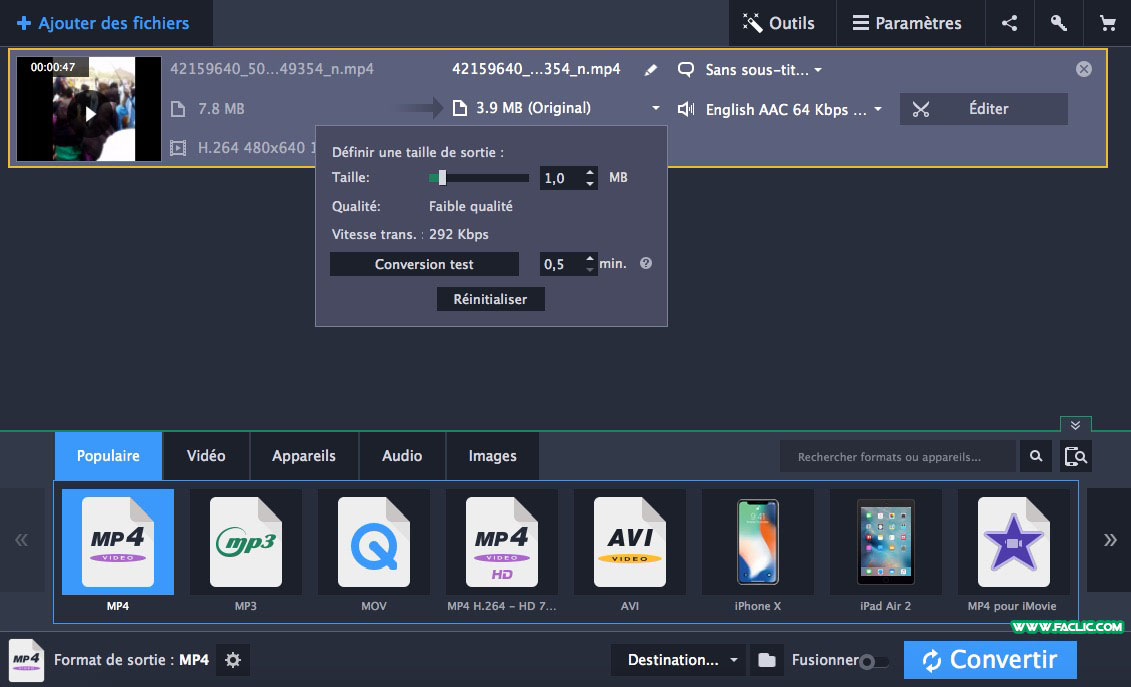
Une fois le choix de la taille choisi, tout en bas à droite cliquez sur « Convertir »
Vous devez attendre quelques minutes (le temps de conversion varie selon la taille de la vidéo).
Publi-rédactionnel.
